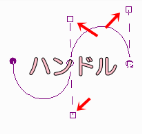ベジェ曲線を使いこなしあらゆる図形を作ることのできるパスツール…
描画から選択範囲と…いかなる形でも作ることができます。
パスツールの使い方
![]() パスツールは、ベジェ曲線と呼ばれる曲線を作るためのツールと言っても過言ではないでしょう。
パスツールは、ベジェ曲線と呼ばれる曲線を作るためのツールと言っても過言ではないでしょう。
ベジェ曲線とは、簡単に言うと美しい曲線のことです。プロの人になるとパスツールで描けないものはない!とさえ言います。つまりパスツールを極めればどんな画像もつくれるということになります。簡単に言ってますが、奥は深いです(汗)
また、GIMPはペイント系ソフトに分類され、本領発揮されるのはドロー系ソフトになります。
ただ、GIMPでも相当濃い機能が備わっているため、使わない手はありません。
パスツールで出てくる専門用語
パスツールを使っていくにはいくつか、専門用語が出てきます。
説明や、他サイト、書籍などでも頻繁に使われますので是非覚えておきましょう。
| パス | ベジェ選択ツール |
| アンカー | パスツールで使われる支点のこと |
| 分節 | アンカーとアンカーの間をつなぐ線のこと |
| ハンドル | アンカーとアンカーをつなぐ線をドラッグすると現れ、上下左右自由に角度を付けることができる二本の点のこと |
パスツールの使い方
- イメージウインドウ上部メニュー ⇒ツール ⇒パス
- イメージウインドウ上右クリック ⇒ツール ⇒パス
- ショートカットキー:「B」
パスツールには編集モードがあり、それぞれ「作成・編集・移動」と分かれております。変更はツールオプション上からおこなえる他に、「ctrl」で作成⇒編集、「ctrl」+「Alt」で作成⇒移動に変化します。
パスツールの作成
パスツールでは、アンカーと分節を付け足し、図形(選択範囲)を作成します。
「アンカー」は、クリックするごとに作られ、アンカーとアンカーは「分節」により結ばれます。
分節は、ドラッグすることにより線を移動することができます。
アンカーとアンカーは結ばれているので線を持ち上げる(ドラッグして移動)ことで、自然な曲線になります。
パスツールであらゆる図形を作ることができるというのは、左の画像のように曲線を自由に作ることができることから言われます。
さらに、分節を移動した際に四角いアンカーがでます。
これを「ハンドル」と言います。
ハンドルはアンカーとは違い、ハンドルを操作することで曲線の形をさらに自由に変えることができます。具体的に言うとハンドルを伸ばしたり角度をつけたりします。
ベジェ曲線とはこの曲線のことを指し、パスツールとはベジェ曲線を作成するツールと思っていただいて良いでしょう。
因みにどうでも良いですが、フランスの車会社(ルノー)の技術者ベジェさんが、自動車の設計の為に考えだしたところが由来だそうです。コンパスや定規では描けない自由な曲線。それがベジェ曲線
少し脱線しましたが、上記がパスツールの使い方の基本的な部分です。
パスツールは奥が深く、極めればとてつもなく強力な武器になりますが、慣れるまでが大変です。少しづつ使い方や、感覚を身につけていってください。
スポンサードリンク

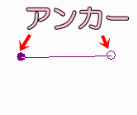
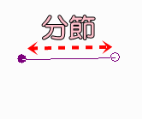
![2012-05-01_0033101[1] 2012-05-01_0033101[1]](https://gimp-howtouse.net/wp-content/uploads/2016/04/2012-05-01_00331011_thumb.gif)